

 > Ressourcen > Apple Music Tipps >
> Ressourcen > Apple Music Tipps >
Ist es möglich, Apple Music in Google Home zu importieren?
Gibt es eine Möglichkeit, Apple Music auf dem Google Home abzuspielen/einzurichten? Ich habe online und in der App nachgesehen und festgestellt, dass Apple Music nicht in den Einstellungen aufgeführt ist. Ich habe mich nur gefragt, ob es möglich ist, es mit Apple Music zu verbinden.
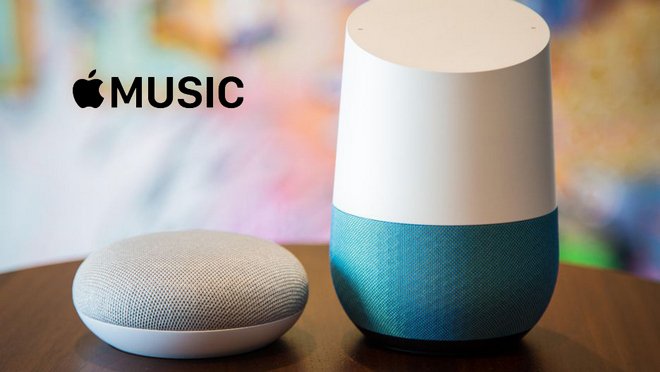
Google Home ist ein ausgezeichneter intelligenter Lautsprecher. Er verfügt über leistungsstarke Spracherkennungsfunktionen, mit denen Sie Musik direkt suchen und abspielen sowie Kalender, Online-Nachrichten und Wettervorhersagen lesen können. Mittels Google Home können Benutzer Sprachbefehle sprechen, um mehr als 1.000 Smart Home-Geräte zu steuern.
Google Home kann Musik von Google Play Music, YouTube Music abspielen, sogar unterstützt die Dienste von Drittanbietern wie Spotify (unterstützt kostenlose und Premium-Konten), Pandora und Deezer. Aber offensichtlich ist Apple Music nicht dabei enthalten.
Wie können Sie Apple Music auf Google Home verwenden, wenn Sie Apple Music abonniert haben? Keine Sorge, im folgenden Artikel zeigen wir Ihnen zwei Methoden, wie Sie Apple Music-Songs auf Google Home abspielen können.
Sobald Sie Google Home eingerichtet haben, können Sie Musik, die auf Ihrem Telefon, Computer oder Tablet gespeichert ist, per Bluetooth mit Google Home anhören. In den folgenden Tipps erfahren Sie, wie Sie Ihre Geräte über Bluetooth mit einer Google Home koppeln.
Über die Google Home-App: Öffnen Sie die Google Home-App. Klicken Sie die in der oberen rechten Ecke des App-Startbildschirms Gerätetaste. Finden Sie die Gerätekarte für die Google Home, die Sie mit Bluetooth koppeln möchten. In der oberen rechten Ecke der Geräte, klicken Sie auf Einstellungen> Gekoppelte Bluetooth-Geräte> Kopplungsmodus aktivieren.
Ihrem Mobilgerät: Klicken Sie auf dem Startbildschirm Ihres Mobilgeräts Einstellungstaste -> Bluetooth. Schalten Sie Bluetooth ein. Klicken Sie auf den Namen der Google Home, die Sie koppeln möchten.
Öffnen Sie die Bluetooth-Einstellungen auf Ihrem Mobilgerät. Klicken Sie unter Verfügbare Geräte auf die Google Home, die Sie mit Ihrem Mobilgerät gekoppelt haben.
Sobald Ihr Mobilgerät gekoppelt und mit Google Home verbunden ist, können Sie Ihre Apple Music App öffnen und Lieder auswählen, den Sie abspielen möchten.
Das Anhören Ihrer Apple Music auf Google Home über Bluetooth ist eine praktikable Methode. Es gibt jedoch auch Nachteile. Da Google Home Apple Music nicht unterstützt, können Sie Musik bei Verwendung von Google Home nicht über ihre Stimme steuern. Nach einer Weile bleibt der Google-Lautsprecher automatisch ausgeschaltet. Das heißt, Sie müssen Ihre Musik manuell abspielen oder anhalten. Das ist ungünstig.
Hier empfehlen wir Ihnen NoteBurner Apple Music Converter. Es ist ein leistungsstarker Apple Music Converter. Mit dieser Funktion können Sie Apple Music-Songs vollständig in die Audioformate MP3, AAC, FLAC, AIFF, ALAC und WAV konvertieren. Auf diese Weise können Sie die konvertierte Apple Music-Datei auf Google Play Music hochladen und Musik problemlos auf Google Home abspielen.
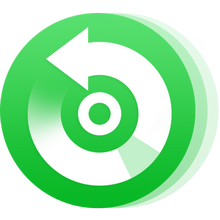
Im Folgenden finden Sie ein detailliertes Tutorial, mit dem Sie Apple Music auf Google Play Music hochladen und auf dem Google Home abspielen können. Bevor Sie beginnen, laden Sie bitte zuerst NoteBurner Apple Music Converter herunter.
Downloaden und installieren Sie NoteBurner Apple Music Converter. Danach starten Sie bitte die Software.
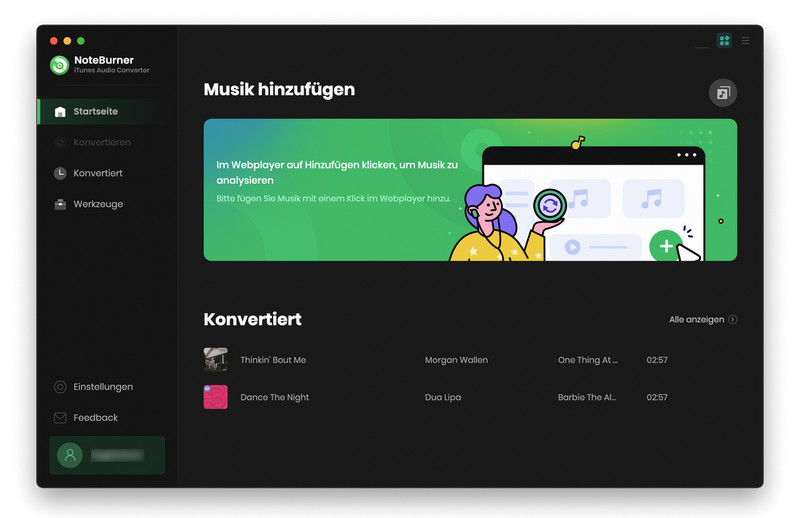
Klicken Sie auf die Schaltfläche „+“, um Musik hinzuzufügen. Daraufhin wird ein Fenster geöffnet, in dem alle von Apple Music heruntergeladenen Titel angezeigt werden. Sie können jedes Lied auswählen, das Sie konvertieren möchten.
Verwandte Artikel: Apple Musik auf CD brennen
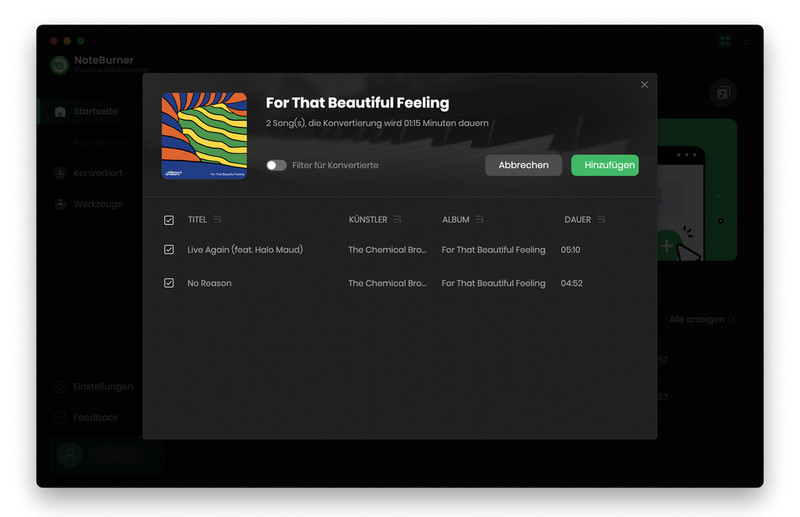
Google Play Music unterstützt viele Dateitypen, einschließlich MP3, AAC, WMA, FLAC, OGG usw. Nach dem erfolgreichen Hinzufügen wählt der nächste das Ausgabeformat nach Ihren Bedürfnissen aus. Öffnen Sie das Einstellfenster auf der Programmschnittstelle, und dann gibt es ein Pop-Up-Fenster, mit dem Sie den Ausgabepfad und das Ausgabe-Format festlegen können. WAV, AAC, MP3, AIFF, ALAC und FLAC stehen zur Auswahl.
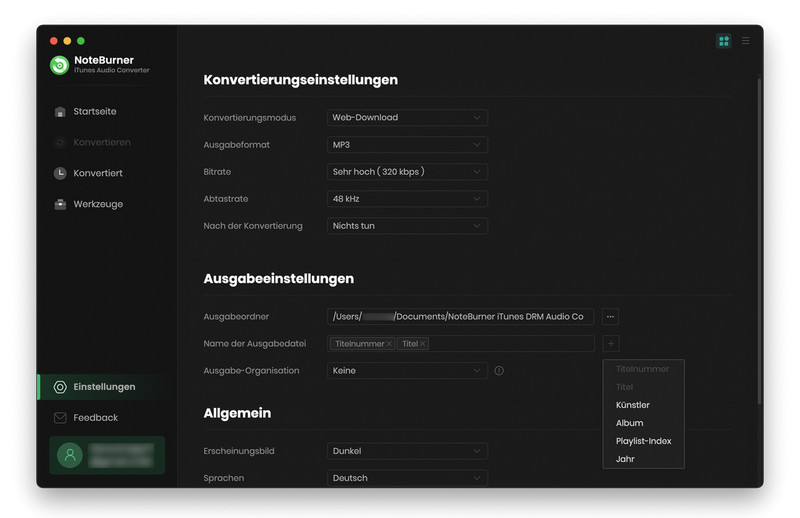
Nachdem Sie die obigen Schritte beendet haben, klicken Sie auf den Button „Konvertieren“. Nur ein paar Sekunden wird es gelingen.
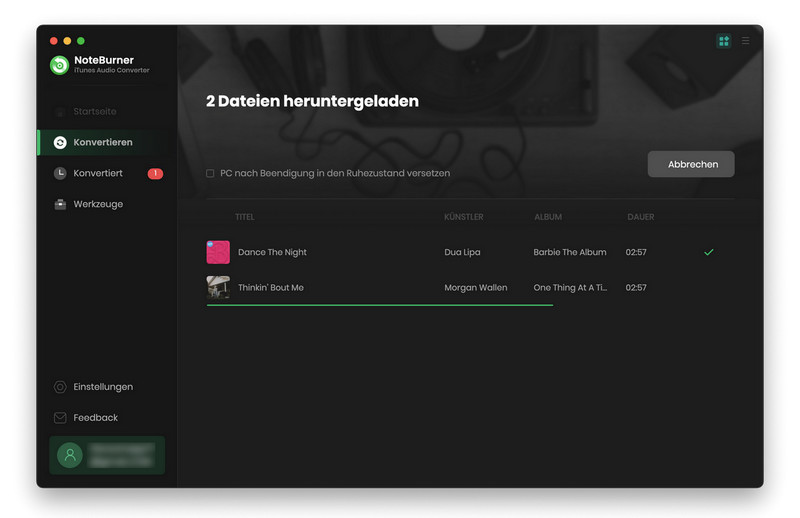
Die Benutzeroberfläche von NoteBurner kann sich aufgrund von Upgrades ändern. Besuchen Sie das neueste Tutorial des Programms >>
Öffnen Sie Chrome und melden Sie sich bei Chrome mit demselben Google-Konto an, das Sie für Google Play Music verwenden. Gehen Sie zum Google Play Music-Webplayer und klicken Sie oben rechts auf „Musik importieren". Anschließend können Sie die konvertierten Apple Music-Titel auswählen und die Dateien auf Ihr Google Play-Konto hochladen. Nach Abschluss dieses Vorgangs können Sie Songs von Apple Music eindlich auf Google Home abspielen.
Mittels NoteBurner Apple Music Converter können Sie Apple Music Music in normales Format konvertieren und in Google Play Music übertragen. Nach dem Import können Sie Google Home öffnen und ihn auffordern, die hinzugefügten Songs abzuspielen.
Hinweis: Mit der kostenlosen Testversion von NoteBurner Apple Music Converter können Sie nur die erste Minute jedes Songs konvertieren. Sie können die Vollversion kaufen, um diese Einschränkung aufzuheben.
 Was kommt als nächstes? Laden Sie Apple Music Converter jetzt herunter!
Was kommt als nächstes? Laden Sie Apple Music Converter jetzt herunter!
Apple Music, iTunes M4P Music oder Audiobook in MP3, AAC, WAV, AIFF, ALAC und FLAC konvertieren.

Deezer-Musik als MP3, AAC, WAV, FLAC, AIFF und ALAC mit Originalqualität herunterladen.

Songs, Playlist oder Podcasts von Spotify in MP3, AAC, WAV, AIFF, ALAC und FLAC konvertieren.

Songs von YouTube Music mit 10x Geschwindigkeit in MP3-, AAC-, WAV-, AIFF-, FLAC- oder ALAC konvertieren.

Songs von Amazon Music ohne Qualitätsverlust in HD-Klangqualität aufnehmen.

Tidal-Musik mit bis zu 5x Geschwindigkeit in MP3-, AAC-, WAV-, AIFF-, FLAC- oder ALAC umwandeln.
AA/AAX-Hörbücher in M4A/M4B/MP3 konvertieren. Kapitel und ID3-Tags behalten.